几何画板是一款不错的软件,吸引了不少伙伴们入手。接下来小编就来讲解使用几何画板绘制彩色立体球的操作流程,相信一定可以帮助到有需要的朋友。
使用几何画板绘制彩色立体球的操作流程

1.新建一个几何画板文件。使用“圆工具”绘制一个圆心为A,过点B的圆。
2.绘制直线AB,与圆相较于点C。将直线AB隐藏。绘制线段BC。在BC上任取一点D、E、F,如图所示。
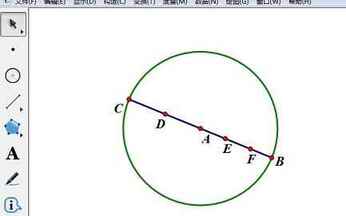
3.选中点D,选择“编辑”—“操作类按钮”—“动画”命令。使点D在线段BC上移动。
4.度量线段CD、CE、CF、CB的长度。选中点C、D,在“度量”菜单下选择“距离”,测量线段CD长度,其余线段的长度测量方法一样。
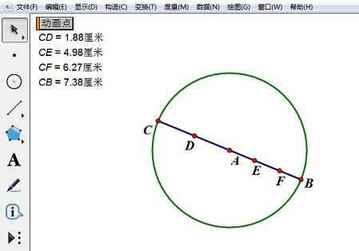
5.以点C为圆心,过点D绘制圆。依次选中点C、D,在“构造”菜单下选择“以圆心和圆周上一点绘圆”命令绘制圆C,与圆A相较于点G、H,如图所示。
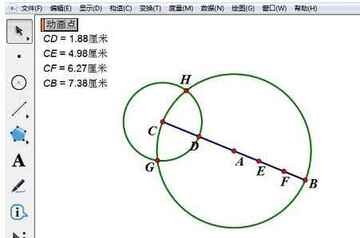
6.绘制圆C的弧GH,线型设置为粗线。选中圆弧GH,线段CE、CD、CF的长,选择“显示”—“颜色”—“参数”命令,进行如下图所示的设置,其中参数范围的最大值是线段CB的大小。
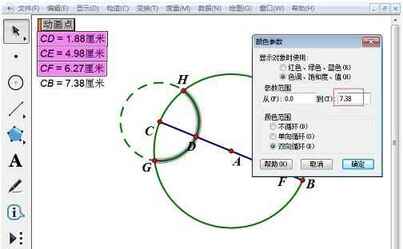
7.依次选中圆弧GH和点D,选择“构造”—“轨迹”命令,出现如图所示的图像。
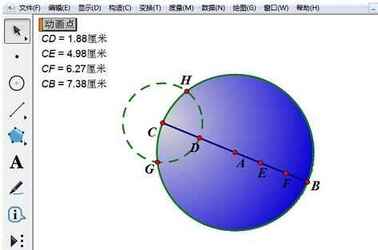
8.将多余的对象隐藏。将球体进行复制、粘贴,多绘制出这样的几个球体,出现了如图所示的图像。

上面就是小编为大家讲解的使用几何画板绘制彩色立体球的操作流程,一起来学习学习吧。相信是可以帮助到一些新用户的。
本文来自投稿,不代表闪电博客-科普知识-常识技巧网立场,如若转载,请注明出处http://www.tuosiweiyingxiao.cn/post/252247.html
免责声明:本文仅代表文章作者的个人观点,与本站无关。其原创性、真实性以及文中陈述文字和内容未经本站证实,对本文以及其中全部或者部分内容文字的真实性、完整性和原创性本站不作任何保证或承诺,请读者仅作参考,并自行核实相关内容。如有侵权联系删除邮箱1922629339@qq.com,我们将按你的要求删除










